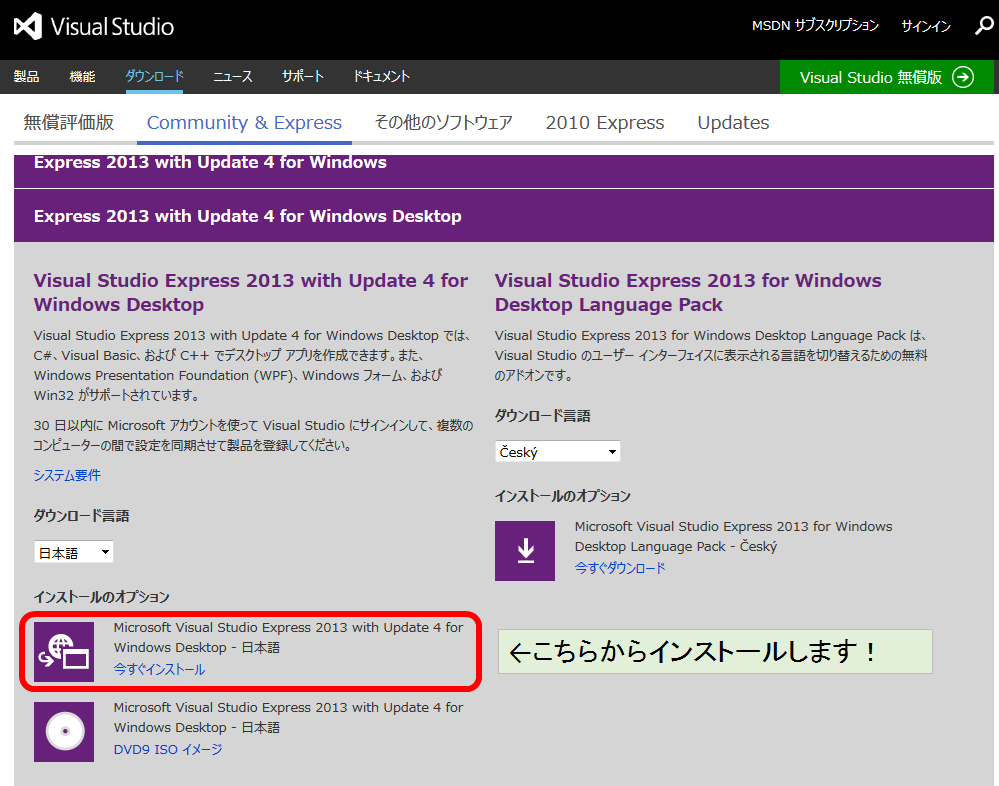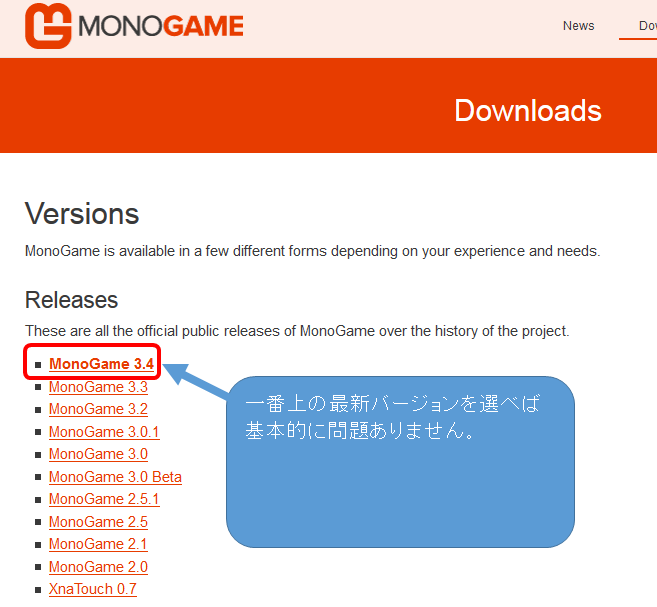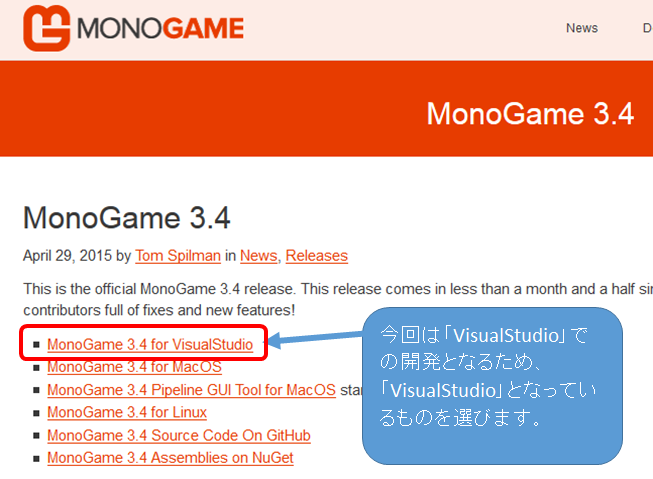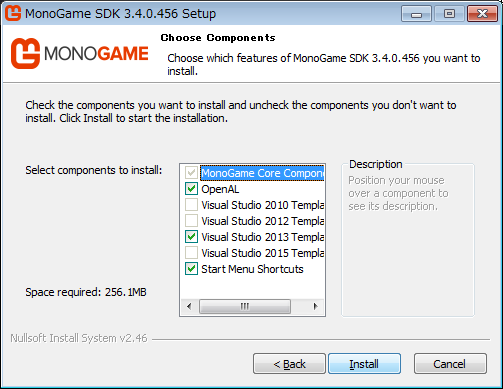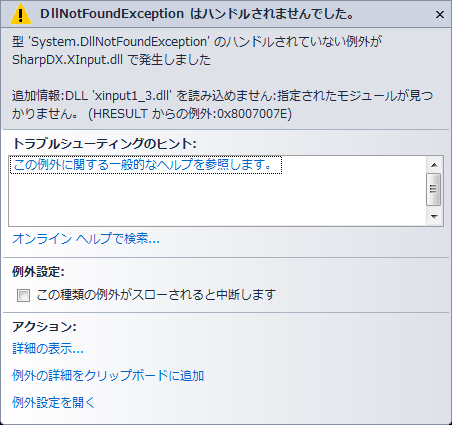MonoGameでゲームを作るシリーズ。
C#を使ってWindowsで2Dゲームをで作りたいという方にはMonoGame!
ということでインストール手順などをまとめてみました。
UnityもUE4も移植を前提としたプラットフォーム的にはいいんですけどシーンエディターに馴染めず。
Xamarinがもっと安ければ・・!と言っていてもしょうがないので、Windows向けにプラットフォームを絞った開発(かつ2D)であればプログラムを少しかじった人であれば馴染みやすいMonoGameを導入してみましょう。
MonoGameのバージョンは3.4で進めていきます。
インストール編
- VisualStudioのサイト(https://www.visualstudio.com/downloads/)から「Express 2013 with Update 4 for Windows Desktop」をダウンロード、インストールします。
- MonoGameのサイト(http://www.monogame.net/downloads/)から最新のVisualStudio用のインストーラーをダウンロードしてきます。
- インストーラーを起動して、テンプレート選択になったらお持ちのVisualStudioと同じバージョンのものにチェックをいれて「Install」を押してください。
- 準備は完了です。
起動~ビルド~実行編
- 「VisualStudio」を起動してください。
- ファイル⇒新規作成⇒プロジェクトと進むと「新しいプロジェクト」ダイアログが開きます。
- インストール済み⇒テンプレート⇒Visual C#⇒MonoGameと選択して「MonoGame Windows Project」を選択して「OK」でプロジェクトを作成します。
- 上部メニューの「ビルド」から「ソリューションのビルド」をクリックします。
- ビルドが成功したら「デバッグ」から「デバッグの開始」をクリックすると真っ青の画面のアプリが起動します。エラーが出る場合は後述してあります。
これで基本となるプロジェクトは完成です!
ここにいろいろと機能をつけていきましょう!
「DllNotFoundException」が発生する
MonoGameのアプリを実行するにはDirectXランタイムのインストールが必要です。
以下のURLから、DirectXのランタイムをインストールしましょう。
https://www.microsoft.com/ja-jp/download/details.aspx?id=35
Windows向けのMonoGameは、内部でSharpDXを使っていて、SharpDXの内部ではDirectXを使っていることから、DirectXランタイムのインストールが必要なようです。